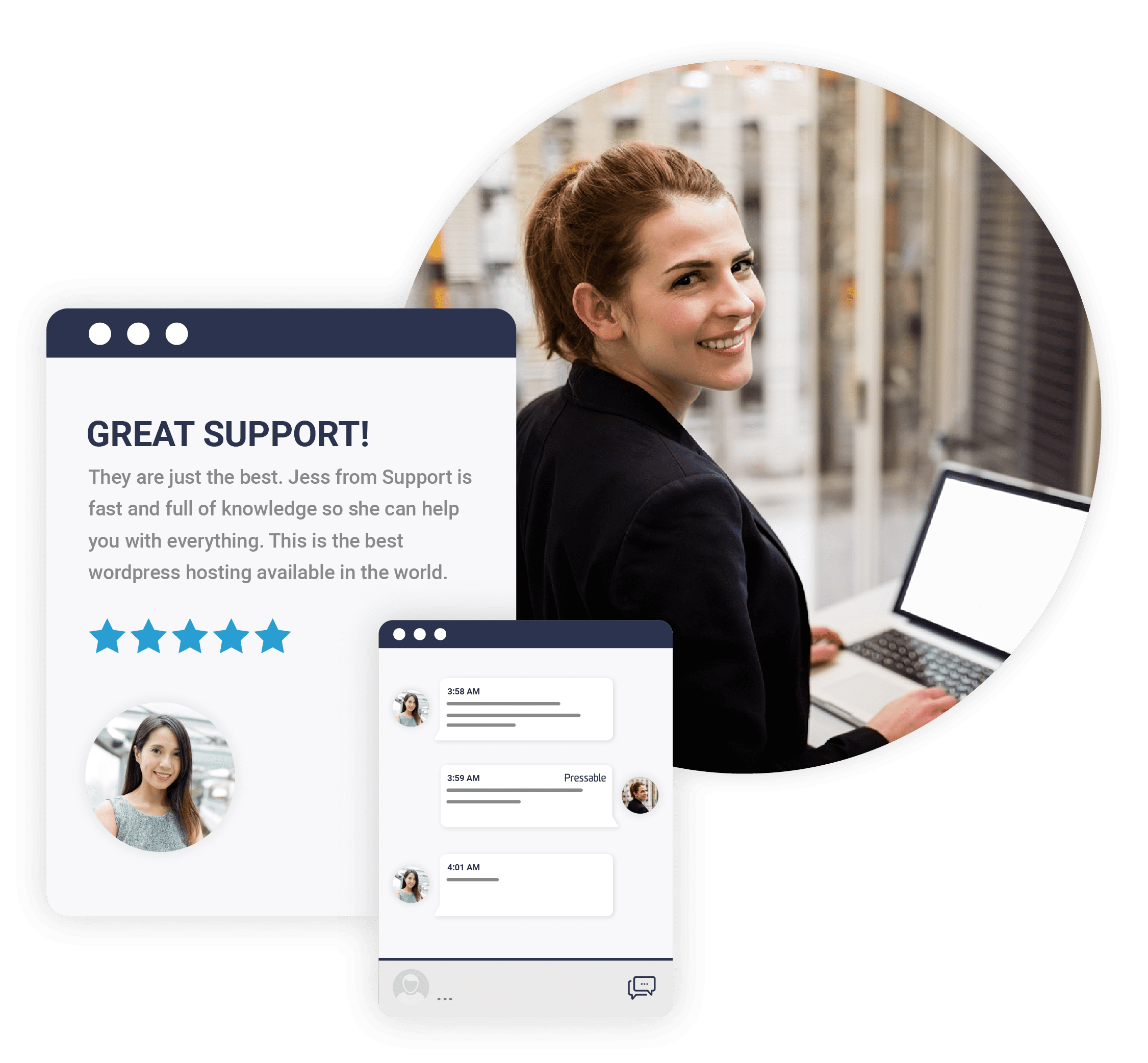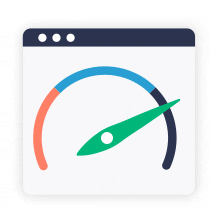Como criar um modelo de página personalizada no WordPress
Publicados: 2022-11-22De páginas de destino a promoções especiais, existem muitos motivos pelos quais você pode querer saber como criar um modelo de página personalizado no WordPress.
Esta postagem responde quando usar modelos personalizados e analisa três opções de como criar um modelo de página personalizado no WordPress.
Preciso de um modelo de página personalizado para meu site WordPress?
Antes de aprender como criar um modelo de página personalizado, vamos revisar se você precisa de um. Por que fazer o trabalho se você não precisa, certo?
A palavra template pode ter vários significados quando se trata de construir websites. No universo do WordPress, as pessoas geralmente combinam modelos e temas. Seu tema é o que controla a aparência e o layout do seu site. Além das configurações de estilo, cada tema inclui modelos de página padrão, como um modelo para a aparência de uma página de arquivo ou como uma postagem padrão será exibida.
Quando falamos sobre a criação de um modelo de página personalizado no WordPress, estamos nos referindo à criação de outro modelo que não faz parte do seu tema existente. Por exemplo, um site de comércio eletrônico terá modelos para uma página inicial, páginas de categorias e páginas de produtos. Mas se você quiser uma promoção especial em que as pessoas precisem se inscrever em seu boletim informativo ou obter um desconto especial, você precisará de um modelo de página para essa página de destino.
Quando usar um modelo de página personalizada no WordPress
A resposta óbvia para a questão de quando usar um modelo de página personalizado é sempre que seus modelos de página existentes não puderem acomodar seu design ou suas necessidades. Mas você também precisa considerar equilibrar os benefícios com o esforço.
Os modelos funcionam melhor quando você os usa repetidamente. Voltando ao nosso exemplo de comércio eletrônico, faz sentido criar um modelo se a loja executar essas promoções com frequência. O modelo economizará tempo em compilações futuras porque as pessoas podem atualizar o conteúdo sem modificar o layout. Mas se você só precisa de algo para uma página ou uso único, talvez seja melhor usar um código personalizado com seu modelo de página existente.
3 opções para criar modelos de página personalizados no WordPress
Para criar um modelo de página personalizado no WordPress, você pode usar o editor de bloco, usar um plug-in de criação de página ou fazê-lo manualmente. As duas primeiras opções são consideravelmente mais fáceis e mais amigáveis para iniciantes. Vamos ver como cada um funciona.
1. Criando um modelo de página personalizada no WordPress com o Block Editor
Se estiver usando um tema compatível com blocos, você terá acesso aos novos recursos completos de edição do site. Este método é a maneira mais rápida e fácil de criar um modelo de página personalizado no WordPress.
- Faça login no seu administrador do WordPress.
- Vá para "Páginas" e clique em "Adicionar novo".
- Na seção de modelos da barra lateral, clique em “Novo link”.
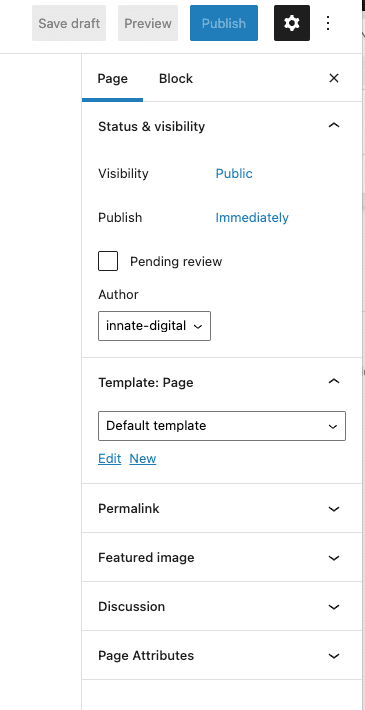
4. Dê um nome ao modelo e clique no botão “Criar”. Este nome é para uso interno e não será exibido em nenhum lugar do seu site.

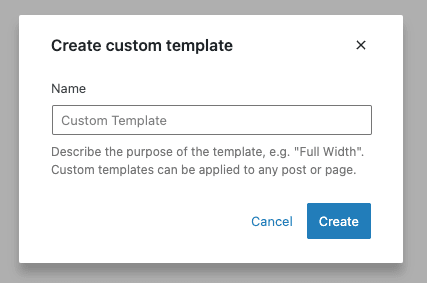
5. O editor do site será carregado. Então você pode começar a construir seu modelo com blocos e padrões.
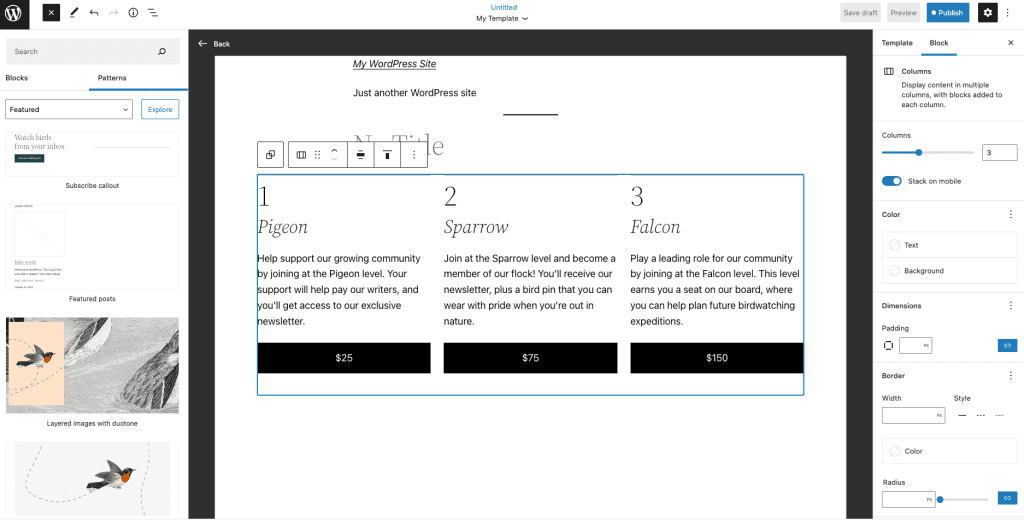
6. Quando terminar, clique em “Publicar”. Agora você pode usar o modelo para criar páginas.
Se você é novo no uso de blocos para criar páginas, confira estes recursos para obter ajuda:
- Um guia para edição completa do site com WordPress Ebook
- O que são padrões de bloco do WordPress e como usá-los?
- Seu guia para edição completa de sites com WordPress 6.0
2. Usando um plug-in para criar modelos de página personalizados
Se você não tiver um tema habilitado para blocos, não poderá usar o Editor do site. Se você ainda deseja uma experiência de arrastar e soltar para criar seu modelo de página, precisará usar um plug-in de criação de página.
Os construtores de páginas populares para WordPress são:
- SeedProd. Você pode usar este plug -in para criar páginas para todo o site, mas é particularmente útil para adicionar páginas de destino únicas quando você já estiver satisfeito com o tema.
- Elementor . Este plug-in de criação de página traz edição visual de arrastar e soltar para todo o site.
- Divi. Esta é outra ferramenta popular para adicionar edição visual ao seu site.
- BeaverBuilder. Este plug -in permite a criação visual de páginas e temas.
- Kadence WP. Usando blocos e uma vasta biblioteca de modelos para escolher, criar páginas com esta ferramenta é rápido e fácil.
Os plug-ins de criação de páginas podem afetar negativamente a velocidade de carregamento do seu site. Eles adicionam muito código, CSS não utilizado e JavaScript a uma página. Se você está preocupado com tráfego alto e tempos de carregamento lentos , certifique-se de testar qualquer construtor de páginas antes de iniciar a página.
3. Criando manualmente um modelo de página personalizada no WordPress
Por fim, se você não tiver um tema compatível com blocos e não quiser usar uma ferramenta de criação de página, poderá codificar manualmente seus próprios modelos de página.
Crie um arquivo de modelo .php. Ao escolher um nome de arquivo, não use page- como o prefixo do arquivo. O WordPress visualiza a página como uma instrução para usar apenas o modelo para uma página específica.
Na parte superior do seu arquivo, você precisará indicar o nome dos modelos como este:
<?php /* Nome do modelo: modelo de exemplo */ ?>
A partir daí, você criará o modelo usando HTML, tags de modelo e código PHP.
Quando terminar, carregue o arquivo no diretório do seu tema atual usando um cliente FTP ou gerenciador de arquivos.
Para economizar tempo ao criar um modelo de página personalizado, o WordPress recomenda fazer uma cópia do arquivo page.php do seu tema para que você possa começar modificando seu modelo existente em vez de codificar tudo do zero.
Depois de adicionar seu arquivo à pasta do tema, ele estará disponível como opção ao criar uma nova página.
Obtenha um site de teste gratuito para testar novos modelos e designs
Ao experimentar novos designs ou criar novos modelos de página, é útil ter uma maneira de testá-los sem atrapalhar seu site atual. Na Pressable, nós cuidamos de você.
Todos os planos Pressable incluem sites de teste ilimitados. Você pode criar uma cópia de seu site ao vivo e, em seguida, usar o site de teste para experimentar novos designs nos bastidores.
Inscreva-se hoje e comece a aproveitar esta e todas as outras vantagens de hospedagem com Pressable.